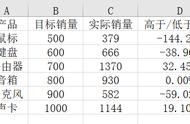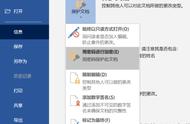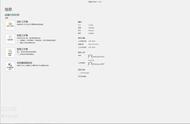数据透视表中有一项特别牛的功能——计算分类汇总的百分比。
在Excel 2010及以上版本中,右键单击数据透视表中值区域的任意单元格,在[值显示方式]选项中,我们可以看到下图所示的可选计算方式。

这一功能极大地方便了百分比的计算,同时提供了足够多的计算方式可供选择。这里面的大部分计算方式非常直观,无需过多说明就可以理解。
但父行汇总百分比、父列汇总百分比、父级汇总百分比这三项就不那么好从字面上直观的理解,甚至容易误解,所谓的父行、父列、父级究竟是指什么呢?
接下来咱们就解析一下父行汇总百分比、父列汇总百分比、父级汇总百分比的计算方式,进而能够正确理解和应用。
要理解百分比的计算方式,我们只需关注百分比的分子和分母。这里我们举一个例子进行讲解。
下面这个数据透视表中,在行字段上对“区域”、“销售地区”、“品名”三个字段进行分类汇总“销售金额”。
在列字段上有“销售人员”一个字段进行分类汇总“销售金额”。
此时[值显示方式]为“无计算”,即简单的求和汇总。

下面我们首先选择[父行汇总百分比],结果如下图。

为便于理解,我们暂且忽略列字段,假设只有白露一名销售人员。